使用以下步骤可以从踏步轮廓创建自定义楼梯。对于自定义楼梯踏步,使用从闭合多段线生成的已定义轮廓。每个楼梯梯跑中的所有踏步轮廓都必须相交或重叠。
自定义楼梯的楼梯轮廓构件由楼梯左边缘和右边缘、第一个踏步的突沿和最后一个踏步或平台的前面来勾画。
注意: 楼梯的总体轮廓不得在任何点重叠,否则将出现解决方案提示。
可以选择线条形式的梯边梁,也可以让 AutoCAD Architecture 2022 toolset 自动生成梯边梁。在创建自定义楼梯之后,可以替换梯边梁楼梯走向。可以通过编辑楼梯样式来添加或修改梯边梁。当前的楼梯特性可控制各种模式下楼梯构件的外观。
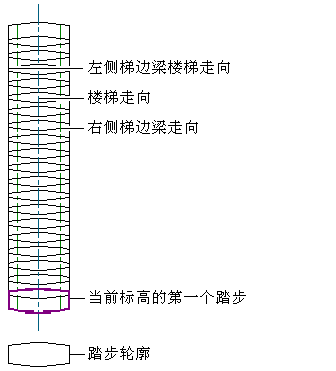
自定义楼梯的线条和轮廓可以表示以下构件:
- 楼梯走向(必需)
- 左侧和右侧梯边梁(可选)
- 当前层的第一个踏步轮廓(必需)
- 其余的踏步(必需)
从踏步轮廓创建自定义楼梯
- 打开包含您要使用的楼梯工具的工具选项板,然后选择该工具。
您可能需要滚动选项板才能显示所需的工具。
提示: 若要确保“特性”选项板在您选择工具之前显示,请依次单击

 “特性”。
“特性”。 - 在楼梯工具上单击鼠标右键,然后单击“将工具特性应用于”
 “线条”。
“线条”。 - 对于“踏步轮廓”输入 T。
- 选择表示楼梯走向的线条。
对于楼梯走向,只能选择与所有踏步相交的单段或多段轻量多段线或圆弧段。
- 选择表示左侧、右侧和中间梯边梁的线条,或者按 Enter 键自动生成左侧、右侧和中间梯边梁。
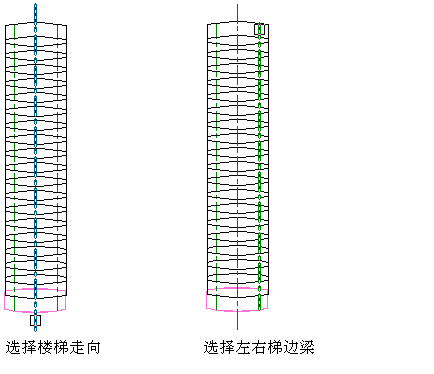
- 选择表示当前层的第一个踏步轮廓的线条。
对于楼梯踏步,只能选择已定义的轮廓。
- 选择其余的踏步。
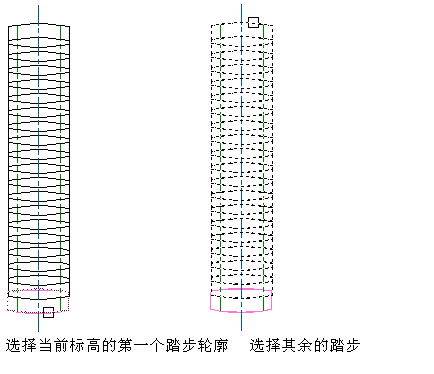 注意: 不能将自定义楼梯转换为坡道楼梯样式。
注意: 不能将自定义楼梯转换为坡道楼梯样式。 - 在“转换为楼梯”对话框中,验证或更改“样式”、“高度”、“垂直方向”和“终止于”的参数值。指定是否要删除布置几何图形,再单击“确定”。
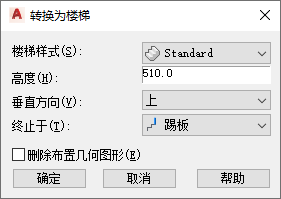 注意: 不能将自定义楼梯转换为坡道楼梯样式。
注意: 不能将自定义楼梯转换为坡道楼梯样式。将从踏步轮廓生成自定义楼梯。
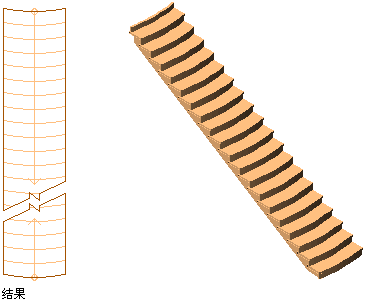
在创建自定义楼梯之后,可以将它的任何部分转换为平台。